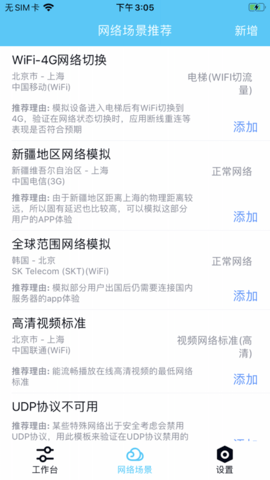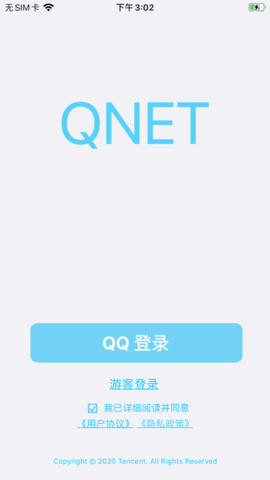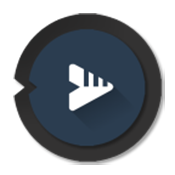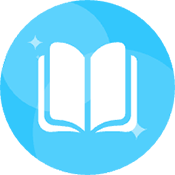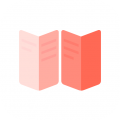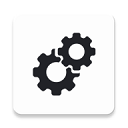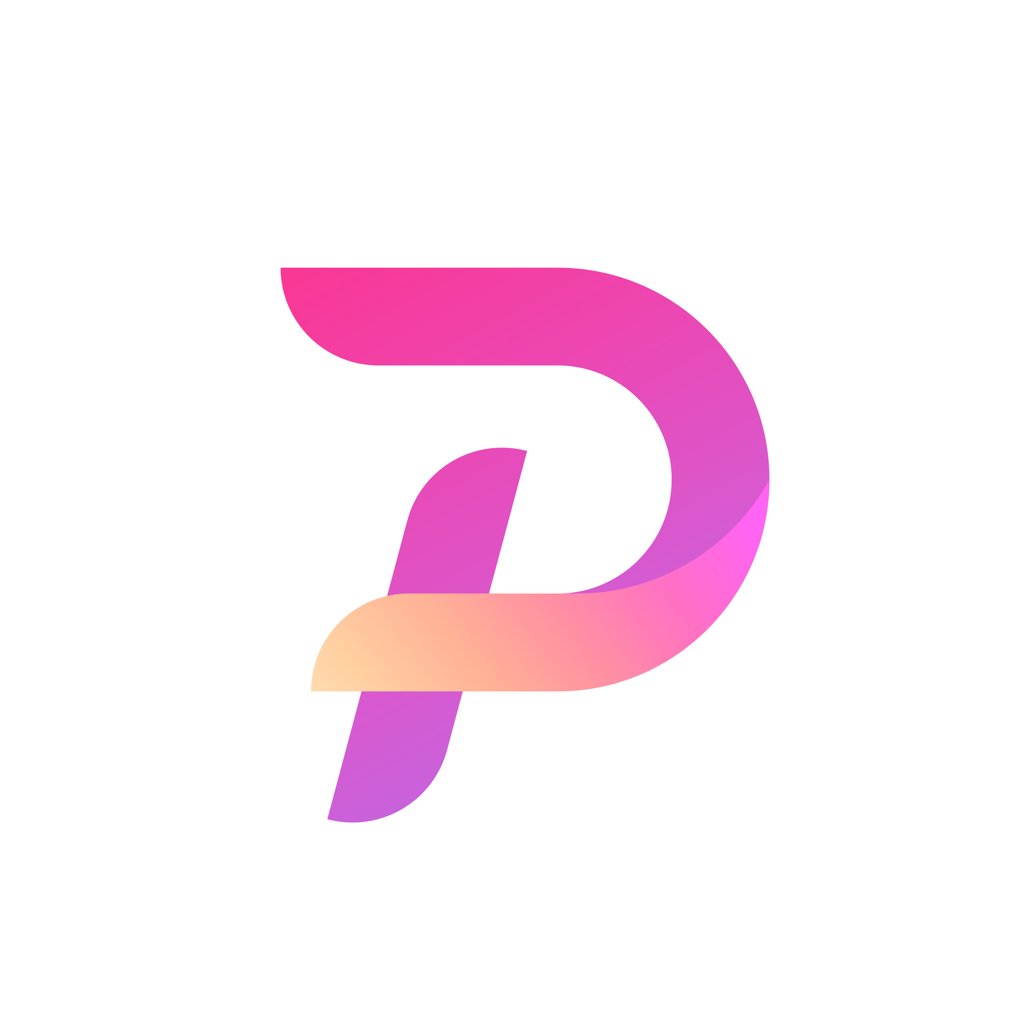Copyright © 2003 - 2019 www.1Ting.com All Rights Reserved. 
QNET
应用介绍
QNET是一款使用起来非常方便的网络搭建软件,所有的用户都可以在这里根据自己的需求来自定义场景和相关的网络,并且搭建的速度也是非常快的,不需要root,也不需要手机数据线,带来的功能也是非常实用的。
qnet怎么选择弱网模板:
第1步:选择待测应用
QQ登录后,在【工作台页】点击[点击选择应用],选择测试APP:例如柠檬班app。
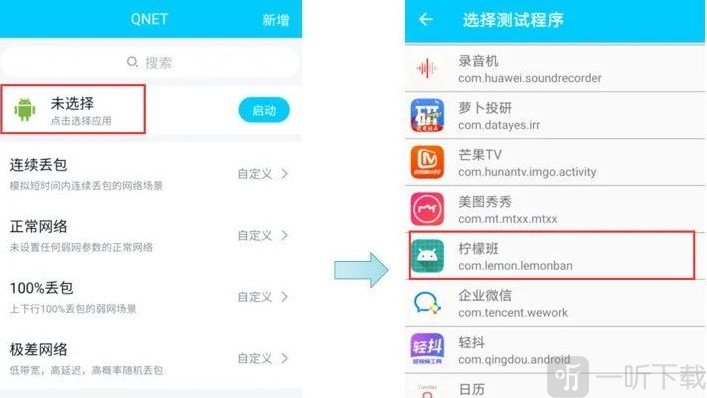
第2步:选择弱网测试模板
将需要测试的网络场景模板添加到工作台,点击选择网络场景,可支持模板编辑。比如当前测试选择[极差网络]。
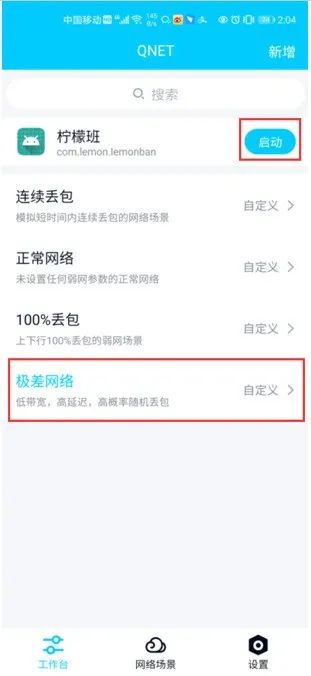
第3步:启动
第一次开启时会弹出请求【悬浮窗权限】,勾选允许悬浮窗功能;再次点击启动,第一次运行时会弹出请求【VPN 权限】,点击【确定】则QNET启动成功
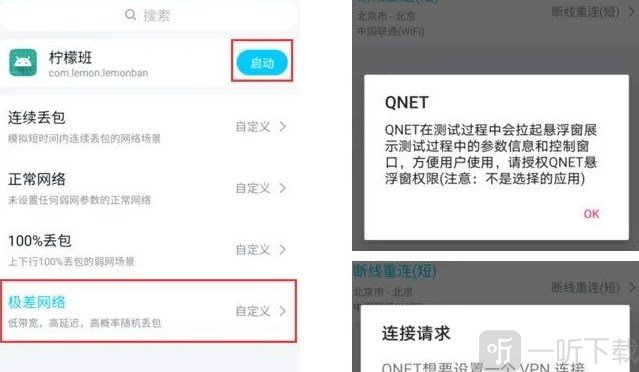
第4步:操作待测APP,关注软件情况
启动后,QNET会自动拉起待测APP,页面会显示控制悬浮窗,信息悬浮窗。
控制悬浮窗:
【QNet 图标】按钮双击后会回到 QNET 应用中(部分厂商手机可能不支持)
【暂停/继续】按钮点击后会切换到正常网络,继续后会回到当前弱网模板继续执行
【扩展/收缩】按钮点击后会展示所有的模板,方便用户切换模板进行测试
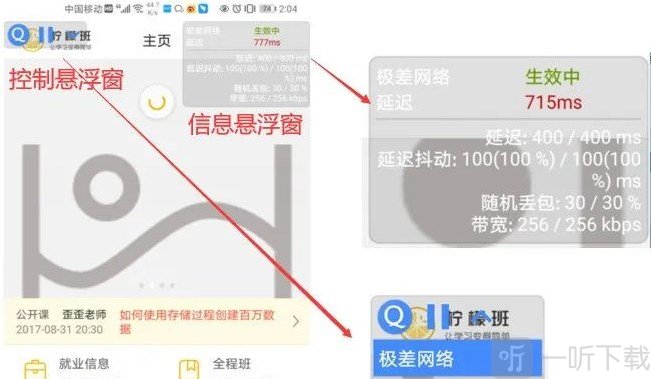
信息悬浮窗:
展示当前弱网类型、网络延时 ping 值、当前弱网生效状态和参数内容;
第5步:停止
测试完毕,双击[控制悬浮窗]Qnet 图标,回到 Qnet【工作台】页面,点击停止。
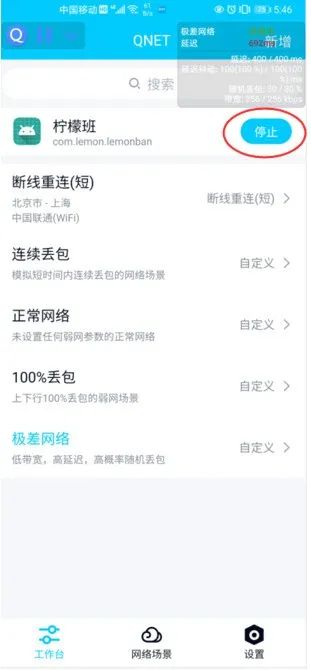
设置页勾选[测试报告],停止后可手动获取/storage/emulated/0/qnet_save/report 中报告数据查看。
《QNET》软件优势:
1.操作起来是非常简单的,并且网络抓包功能也非常的强大,你都可以尝试。
2.所提供的网络场景也都是真实的,我们可以在各个场景下使用网络。
3.随时随地登录APP都可以搭建弱网环境网络,特别的快捷。
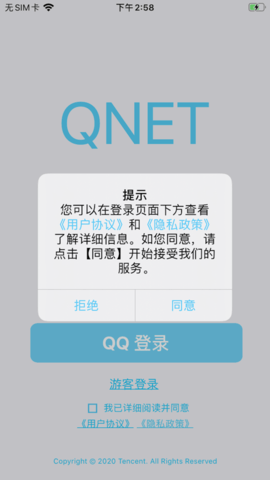
《QNET》功能介绍:
1.用户也可以根据自己的需求来编写脚本,能够自动的进行弱网化的测试。
2.能够让你更好的测试自己手机所处的网络状态,看看它的速度是否流畅。
3.所有的网速测试结果,我们也可以把它分享到不同的社交平台上。
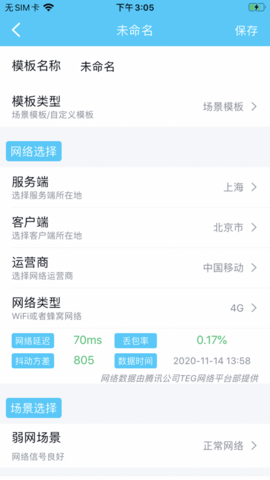
《QNET》软件测评:
有了这款软件,能够让你的手机运行速度更快,并且也可以让你随时随地对网络的速度进行测试,你只需要选择测试的应用,打开之后就会自动筛选,我们也可以在后台将数据进行修改,能够让你的网速更快,软件中也会给到大家很多的技术方案支持,你都可以查看。
- 系统要求:安卓4.4
- 更新时间: 2024-04-03 17:59:38
- 权限说明:查看详情
- 隐私说明:查看隐私